Rio Nitrus Manuel utilisateur
Voici une brève information pour Nitrus Nitrus. Le Rio Nitrus est un lecteur audio numérique capable de stocker plus de 400 morceaux de musique. Il est doté d'un adaptateur de courant alternatif, d'écouteurs, d'un écran LCD éclairé, d'une batterie longue durée et d'une connexion USB 2.0 pour un transfert rapide des fichiers.
PDF
Télécharger
Document
® Rio Nitrus Guide de l’utilisateur Table des matières Démarrage Connexions Configuration du logiciel Opérations de base Fonctions avancées Aide Index Table des matières Contenu de l’emballage • Rio Nitrus • CD d’installation • Adaptateur de courant alternatif • Écouteurs • Brochure de démarrage rapide • Câble USB Copyright/Marques ©2003 Digital Networks North America, Inc. Tous droits réservés. Digital Networks North America, Inc. ne peut être tenu pour responsable des erreurs qui pourraient figurer dans cette documentation ni des dommages provoqués par ce document, ou relatifs à celui-ci ou aux informations qu’il contient, même si Digital Networks North America a été prévenu de la possibilité de tels dommages. Ce document est uniquement destiné à fournir des informations et des instructions. Digital Networks North America, Inc. se réserve le droit de modifier les spécifications et autres informations contenues dans le présent document sans préavis. Digital Networks North America, Inc. décline toute obligation de mise à jour des informations contenues dans ce document. Rio® est une marque déposée de Digital Networks North America, Inc. RealOne est une marque déposée de RealNetworks, Inc. Rio Nitrus Microsoft, Windows Media et le logo Windows sont des marques ou des marques déposées de Microsoft Corporation aux États-Unis et/ou dans d’autres pays. Tous les autres noms de produit peuvent être des marques des entreprises auxquelles ils sont associés. P/N 75550201-001 ii Index Table des matières Index Table des matières • Contenu de l’emballage ................... ii • Copyright/Marques......................... ii 1 - Démarrage Mot de bienvenue........................ 1 • Pour en savoir plus ........................ 1 Présentation du Rio Nitrus .......... 2 Présentation de l’écran LCD ........ 4 • Mode Lecture ................................ 4 • Mode Menu .................................. 4 • Affichage de la date ....................... 5 • Affichage du code temporel .............. 5 • Affichage du format de la piste .......... 5 • Écrans de lecture ........................... 5 2 - Connexions Connexions de base .................... 6 • Adaptateur de courant alternatif ........ 6 • Batteries ..................................... 6 • Écouteurs .................................... 7 • USB ........................................... 7 • Accessoires supplémentaires ............ 8 Rio Nitrus 3 - Configuration du logiciel Installation du logiciel ................ 9 • Rio Music Manager ....................... 10 • RealOne Player ........................... 11 4 - Opérations de base Opérations de base ................... 12 Copie ........................................ 13 • Copie de pistes avec le Rio Music Manager 13 Transfert................................... 14 • Rio Music Manager ....................... 14 • RealOne .................................... 15 Commandes .............................. 16 Lecture ..................................... 17 • Tout lire .................................... 18 • Album....................................... 18 • Artiste ...................................... 18 • Genre ....................................... 19 • Piste......................................... 19 • Année ....................................... 19 • Nouvelle musique ........................ 20 • Liste de musique ......................... 20 5 - Fonctions avancées Fonctions avancées................... 21 Égaliseur................................... 22 • Personnalisé ............................... 22 • Normal ..................................... 22 • Rock ........................................ 23 • Jazz ......................................... 23 • Classique ................................... 23 • Pop .......................................... 24 • Trance ...................................... 24 iii Table des matières Signets ..................................... 25 Minuteur ................................... 26 Paramètres ............................... 27 • Lecture ..................................... 28 • Alimentation ............................... 29 • Reprise ..................................... 30 • Affichage ................................... 31 • Heure ....................................... 32 • Langue ..................................... 33 • Configuration du verrouillage .......... 34 À propos ................................... 35 Rio Nitrus 6 - Aide Dépannage................................ 36 • Informations sur le service clientèle . 36 • Foire aux questions ...................... 37 Glossaire des termes audio numériques............................... 42 • Aigu ......................................... 42 • Balise ID3 .................................. 42 • Codec ....................................... 42 • Débit binaire .............................. 42 • Gain ......................................... 42 • Grave ....................................... 42 • Microprogramme ......................... 43 • MP3 ......................................... 43 • Ripping et codage ........................ 43 • Synchroniser .............................. 43 • VBR ......................................... 43 • WMA ........................................ 43 Conformité aux réglementations de la iv Index ECC, FCC, et de Industry Canada44 • Déclaration de Conformité ............. 44 • Federal Communications Commission (FCC) 44 • Industry Canada.......................... 44 Sécurité .................................... 45 • Avertissement ............................ 45 • ATTENTION ................................ 45 Table des matières Chapitre 1 Index Démarrage :: Mot de bienvenue Merci d’avoir acheté le Rio Nitrus. À la fois petit et puissant, le Rio Nitrus est à même de stocker plus de 400 morceaux de 4 minutes sur son disque dur de 1,5 Go. Le Rio Nitrus comprend un adaptateur de courant alternatif, des écouteurs, un écran LCD éclairé, une batterie intégrée longue durée et une connexion USB 2.0 très rapide. Rio Nitrus Pour en savoir plus • Reportez-vous à la brochure de démarrage rapide pour connaître les étapes de base de la configuration et de l’utilisation du Rio Nitrus. • Visitez le site Web de Rio à l’adresse www.rioaudio.com. 1 Table des matières Index :: Présentation du Rio Nitrus COMMANDE ROTATIVE ALIMENTATION Appuyez sur ce bouton pour mettre le lecteur sous tension. Appuyez dessus et maintenez-le enfoncé pour mettre le lecteur hors tension. Appuyez dessus ou faites-la tourner pour contrôler la navigation de menu et sélectionner des options dans les menus. VOLUME + et MENU Appuyez dessus pour régler le niveau du volume. Appuyez sur cette commande pour passer au mode Menu. Si vous êtes en mode Menu, appuyez dessus pour revenir au mode Lecteur. LECTURE/PAUSE Sélectionnez cette commande avec le RioStick pour lire ou interrompre la lecture. RIOSTICK En mode Menu, appuyez dessus pour sélectionner les options des menus. Déplacez-le pour naviguer dans le menu. Rio Nitrus AVANCE et RETOUR Sélectionnez ces commandes avec le RioStick pour passer à la piste suivante ou précédente. Sélectionnez-les et maintenez-les enfoncés pour avancer ou reculer. En mode Lecteur, appuyez ARRÊT Sélectionnez cette commande avec le RioStick pour interrompre la lecture. dessus pour afficher Affichage du code temporel, Affichage du format de la piste et Affichage de la date. Passez aux fonctions LECTURE/PAUSE, AVANCE et RETOUR. 2 Table des matières Index texte invisible ORIFICE DE RÉINITIALISATION Insérez-y une aiguille pour réinitialiser le lecteur. PORT COURANT CONTINU Connectez-y l’adaptateur. USB Connectez-y le câble USB. Rio Nitrus ÉCOUTEURS Connectez les écouteurs. VERROUILLAGE/ DÉVERROUILLAGE Faites glisser le commutateur en position VERROUILLAGE pour désactiver les boutons et éviter toute manipulation accidentelle. 3 Table des matières Index :: Présentation de l’écran LCD Mode Lecture Niveau du volume Piste Indicateur de répétition de lecture Indicateur de lecture aléatoire Indicateur de verrouillage Indicateur d’alimentation Artiste Album Barre de position dans la piste Durée de la piste Indicateur de lecture Numéro de la piste/ Nombre total de pistes Mode Menu Titre du menu Option sélectionnée Rio Nitrus Options 4 Table des matières Index texte invisible Affichage du code temporel Durée de la piste Écrans de lecture Appuyez sur RioStick pour afficher le code temporel, le format de la piste et la date. Numéro de la piste/ Nombre total de pistes Affichage du format de la piste Codec Débit binaire Taille de la piste Rio Nitrus Affichage de la date Heure Mois/Jour/Année 5 Table des matières Chapitre 2 Index Connexions :: Connexions de base Ce chapitre explique comment connecter le Rio Nitrus à des adaptateurs d’alimentation, des câbles USB et d’autres périphériques audio. Les connexions de base incluent : Adaptateur de courant alternatif Connectez l’adaptateur au port PORT COURANT CONTINU du lecteur. L’adaptateur recharge la batterie de 0% à 60-70% en deux heures. 1 2 3 Branchez l’adaptateur dans une prise électrique. Connectez l’adaptateur au Rio Nitrus. Une fois la batterie complètement chargée, débranchez l’adaptateur du Rio Nitrus. Batteries Le Rio Nitrus utilise une batterie ion-lithium rechargeable intégrée dont la charge dure de nombreuses heures. Les batteries ion-lithium se déchargent très lentement, même en cas de non utilisation. Si vous n’avez pas utilisé votre Rio Nitrus pendant une période prolongée, vous devrez néanmoins recharger la batterie. La batterie doit être chargée pendant au moins cinq heures lors de la charge initiale. Le lecteur se recharge chaque fois que l’adaptateur est branché dans le lecteur. Indicateur d’alimentation Pleine À moitié Faible Rio Nitrus Charge en cours (l’indicateur grossit) Vide (l’indicateur clignote) 6 Table des matières Index Écouteurs Connectez les écouteurs fournis au port ÉCOUTEURS situé sur le haut du lecteur. USB Vous devez connecter le lecteur au port USB de votre ordinateur à l’aide du câble USB pour pouvoir transférer des fichiers entre les deux périphériques. Détection du pilote USB à l’aide du Pilote de périphérique de Windows Vous pouvez connecter le Rio Nitrus à votre PC dès que vous avez installé le Rio Music Manager. Si, pour une raison quelconque, l’Assistant d’installation d’un pilote de périphérique de Windows apparaît après avoir branché le câble USB dans le Rio Nitrus et l’ordinateur, veuillez suivre la procédure suivante : 1 2 Rio Nitrus 3 Vérifiez que le CD d’installation de Rio est dans le lecteur de CD-ROM de l’ordinateur. Cochez la case Lecteurs de CD-ROM lorsque l’Assistant d’installation d’un pilote de périphérique de Windows vous demande l’emplacement des pilotes Rio Nitrus. Cliquez sur Suivant et suivez les instructions de l’Assistant d’installation d’un pilote de périphérique de Windows. 7 Table des matières Index Accessoires supplémentaires Profitez au maximum des capacités du Rio Nitrus grâce aux accessoires supplémentaires disponibles en ligne sur le site web de Rio. Parmi les accessoires les plus populaires, on retrouve : • Adaptateur de courant alternatif pour lecteurs Rio Un adaptateur supplémentaire vous permet de recharger les batteries chaque fois que vous êtes près d’une prise électrique. Idéal pour la lecture de fichiers audio numériques au bureau. • Adaptateur stéréo Rio pour voitures Rio Nitrus Mettez à niveau le système stéréo de votre voiture pour quelques centaines de dollars de moins que si vous achetiez un nouveau lecteur CD MP3. L’adaptateur stéréo Rio pour voitures vous permet d’écouter vos pistes préférées dans tout véhicule équipé d’un lecteur de cassettes standard. 8 Table des matières Chapitre 3 Index Configuration du logiciel :: Installation du logiciel Veuillez suivre les instructions suivantes afin d’installer le logiciel permettant à un ordinateur de reconnaître le Rio Nitrus. La procédure d’installation charge également le Rio Music Manager. 1 Placez le CD d’installation Rio dans le lecteur de CD-ROM face imprimée vers le haut. Le logiciel d’installation Rio démarre automatiquement. 2 Cliquez sur Rio Music Manager INSTALLER MAINTENANT (obligatoire) et suivez les instructions à l’écran. Par ailleurs, vous pouvez également cliquer sur RealOne Player INSTALLER MAINTENANT et suivre les instructions d’installation de ce dernier. 3 Si vous y êtes invité, redémarrez l’ordinateur lorsque l’installation est terminée. Rio Nitrus • Si le logiciel d’installation Rio ne démarre pas automatiquement, suivez ces étapes pour lancer l’installation manuellement : 4 Double-cliquez sur l’icône Poste de travail, 5 Double-cliquez sur l’icône CD-ROM, 6 Double-cliquez sur l’icône Installer, 7 Passez à l’étape 2. , sur le bureau de Windows. . . 9 Table des matières Index Rio Music Manager Rio Nitrus Le Rio Music Manager est une solution intégrée qui permet de ripper, de coder et de gérer des collections entières de pistes audio numériques. Il offre les fonctions suivantes : • Enregistrer (Ripping et codage) des CD audio dans des fichiers audio numériques compressés. Par défaut, le Rio Music Manager enregistre des pistes WMA, ainsi que des MP3 via un pack de mise à niveau en option. • Synchroniser automatiquement des collections musicales sur votre ordinateur à l’aide de votre Rio Nitrus. • Éditer des balises Balise ID3 et WMA sur des pistes audio numériques. • Organiser et gérer des pistes audio numériques sur votre ordinateur et le Rio Nitrus. • Rechercher des pistes sur votre ordinateur et le Rio Nitrus. • Créer des listes de musique personnalisées. • Transférer des pistes de l’ordinateur vers le Rio Nitrus. 10 Table des matières Index RealOne Player Rio Nitrus Le RealOne Player est fourni avec le CD d’installation Rio et propose des fonctions de ripping et de codage de CD toute vitesse idéales pour les fans de l’audio numérique. Vous pouvez obtenir de l’aide concernant le RealOne Player ici. Le RealOne propose les fonctions suivantes : • Enregistrer (Ripping et codage) des CD audio dans des formats audio numériques compressés tels que MP3 et WMA. • Organiser les pistes audio numériques sur votre ordinateur. • Rechercher des pistes sur votre ordinateur ou sur Internet. • Créer des CD personnalisés. • Transférer des pistes de l’ordinateur vers le Rio Nitrus. 11 Table des matières Chapitre 4 Index Opérations de base :: Opérations de base Écouter des pistes audio sur le Rio Nitrus n’a rien de compliqué. Les opérations de base du Rio Nitrus sont les suivantes : Rio Nitrus Copie Transfert Commandes Lecture 12 Table des matières Index :: Copie Copie de pistes avec le Rio Music Manager La copie de pistes depuis des CD audio consiste en deux étapes généralement connues sous le nom de ripping et de codage. Le ripping et le codage font référence à la procédure de copie (ripping) de données audio depuis un fichier et d’enregistrement (codage) des fichiers audio dans un format audio numérique compressé tel que MP3 ou WMA. 1 2 3 4 Type de piste Technique Piste unique • Cliquez avec le bouton gauche sur la piste. Plusieurs pistes • Appuyez sur SHIFT+Clic ou CTRL+Clic. Toutes les pistes • Appuyez sur CTRL+A. Aucune piste • Appuyez sur CTRL+N. Toutes les pistes à l’exception de celles actuellement sélectionnées. • Sélectionnez Edition, Inverser la sélection. 5 Rio Nitrus Lancez le Rio Music Manager. Insérez un CD audio dans votre lecteur de CD-ROM. Cliquez sur l’icône du CD-ROM dans la liste de périphériques du Rio Music Manager. Utilisez une des techniques suivantes pour sélectionner des pistes : Cliquez sur pour lancer la copie de pistes sur votre ordinateur. 13 Table des matières Index :: Transfert Rio Music Manager Le transfert de pistes du PC vers le Rio Nitrus à l’aide du Rio Music Manager consiste en la sélection de pistes et en leur transfert vers le lecteur. 1 2 3 Lancez le Rio Music Manager. Cliquez sur Ma musique dans le cadre de gauche pour accéder aux pistes. Le Rio Music Manager scanne les disques durs de l’ordinateur à la recherche de pistes audio numériques compatibles avec le lecteur Rio Nitrus. Les pistes sont automatiquement classées par titre d’album et affichées dans la liste des pistes. Sélectionnez des pistes dans une catégorie. Les différentes catégories sont Albums, Artistes, Genres, Chansons et Listes de musique. Par exemple, si vous souhaitez copier toutes les pistes de votre artiste préféré sur le lecteur, cliquez sur l’onglet Artistes et utilisez une des techniques décrites à l’étape 4 pour sélectionner les pistes de votre choix. Rio Nitrus 4 Utilisez une des techniques suivantes pour sélectionner des pistes : Type de piste Technique Album, piste ou artiste unique. • Cliquez avec le bouton gauche sur la piste, l’album ou l’artiste. Albums, pistes et/ou artistes multiples. • Appuyez sur SHIFT+Clic ou CTRL+Clic. Tous les albums, pistes et artistes. • Appuyez sur CTRL+A. Aucun album, piste ou artiste. • Appuyez sur CTRL+N. Toutes les pistes à l’exception de celles actuellement sélectionnées. • Sélectionnez Edition, Inverser la sélection. 5 Une fois les pistes sélectionnées, vous pouvez les transférer vers le Rio Nitrus en cliquant sur . 14 Table des matières Index RealOne 1 2 3 4 Lancez le logiciel RealOne. Connectez le lecteur à un ordinateur à l’aide du câble USB. Mettez le Rio Nitrus sous tension. Cliquez sur PÉRIPHÉRIQUES en bas de la fenêtre RealOne. La fenêtre Périphériques apparaît. 5 6 Double-cliquez sur Rio Nitrus. Cliquez sur AJOUTER CLIPS dans la barre de commandes en bas de la fenêtre RealOne. La fenêtre Ajouter clips apparaît. • Pour ajouter des pistes depuis Ma bibliothèque, sélectionnez les pistes à transférer et cliquez sur COPIER DANS dans la barre de commandes Ma bibliothèque. 7 8 9 Sélectionnez les pistes à transférer vers le Rio Nitrus. Cliquez sur Ajouter clips pour placer les pistes à transférer dans la file d’attente et fermez la fenêtre Ajouter clips. Cliquez sur TRANSFÉRER dans la barre de commandes en bas de la fenêtre pour lancer le téléchargement des pistes sélectionnées vers le Rio Nitrus. Les pistes pour lesquelles il est indiqué N’entrent pas ne sont pas transférées. Cet état signifie que la taille totale des pistes à transférer vers le Rio Nitrus dépasse l’espace disponible. Rio Nitrus • Vous pouvez uniquement transférer des pistes MP3 et WMA. Un message d’erreur s’affiche lorsque des pistes non prises en charge sont transférées sans succès vers le lecteur. 15 Table des matières Index :: Commandes • ALIMENTATION Appuyez sur ce bouton pour mettre le lecteur sous tension. Appuyez dessus et maintenez-le enfoncé pour mettre le lecteur hors tension. • MENU Appuyez sur cette commande pour passer au mode Menu. Si vous êtes en mode Menu, appuyez dessus pour revenir au mode Lecteur. • COMMANDE ROTATIVE (Rotation) Faites pivoter cette commande pour contrôler la navigation de menu et sélectionner Rio Nitrus des options dans les menus. • COMMANDE ROTATIVE (Pression) Appuyez dessus pour sélectionner des options de menu. En mode Lecteur, appuyez dessus pour afficher Affichage du code temporel, Affichage du format de la piste et Affichage de la date. • RIOSTICK (Pression) Appuyez dessus pour sélectionner des options de menu. • RIOSTICK (Mouvement) Déplacez-le pour contrôler la navigation de menu. En mode Lecteur, déplacez-le pour contrôler les fonctions de lecture LECTURE/PAUSE, ARRÊT, AVANCE et RETOUR. • LECTURE/PAUSE Sélectionnez ces commandes avec le RioStick pour lire ou interrompre la lecture. • ARRÊT Sélectionnez cette commande avec le RioStick pour interrompre la lecture. • AVANCE et RETOUR Sélectionnez ces commandes avec le RioStick pour passer à la piste suivante ou précédente. Sélectionnez-les et maintenez-les enfoncés pour avancer ou reculer. • VOLUME + et Appuyez sur ces boutons pour régler le niveau du volume. Commandes Vous pouvez trouver l’emplacement de toutes les commandes aux pages 2 et 3. 16 Table des matières Index :: Lecture Le lecteur Rio Nitrus peut lire des pistes audio dans de multiples formats de lecture. Vous pouvez définir n’importe quel format en quelques secondes à peine, de sorte que vous pouvez passer plus de temps à écouter vos pistes préférées et moins de temps à les arranger. Rio Nitrus Tout lire Album Artiste Genre Piste Année Nouvelle musique Liste de musique • Si le Rio Nitrus ne s’allume pas lorsque vous appuyez sur le bouton ALIMENTATION, vérifiez que le commutateur VERROUILLAGE/DÉVERROUILLAGE est sur la position DÉVERROUILLAGE. 17 Table des matières Index Tout lire Pour lire toutes les pistes sur le lecteur, veuillez suivre la procédure suivante : 1 2 3 4 5 Appuyez sur MENU. Sélectionnez Lire la musique. Appuyez sur la ROULETTE. Sélectionnez Lire tout. Appuyez sur la ROULETTE pour lancer la lecture. Album Pour lire les pistes d’un album donné, veuillez suivre la procédure suivante : 1 2 3 4 5 6 7 Appuyez sur MENU. Sélectionnez Lire la musique. Appuyez sur la ROULETTE. Sélectionnez Album. Appuyez sur la ROULETTE. Sélectionnez un album. Appuyez sur la ROULETTE pour lancer la lecture. Artiste Pour lire les pistes d’un artiste donné, veuillez suivre la procédure suivante : Rio Nitrus 1 2 3 4 5 6 7 Appuyez sur MENU. Sélectionnez Lire la musique. Appuyez sur la ROULETTE. Sélectionnez Artiste. Appuyez sur la ROULETTE. Sélectionnez un artiste. Appuyez sur la ROULETTE pour lancer la lecture. 18 Table des matières Index Genre Pour lire des pistes appartenant à un genre donné, veuillez suivre la procédure suivante : 1 2 3 4 5 6 7 Appuyez sur MENU. Sélectionnez Lire la musique. Appuyez sur la ROULETTE. Sélectionnez Genre. Appuyez sur la ROULETTE. Sélectionnez un genre. Appuyez sur la ROULETTE pour lancer la lecture. Piste Pour lire une piste spécifique, veuillez suivre la procédure suivante : 1 2 3 4 5 6 7 Appuyez sur MENU. Sélectionnez Lire la musique. Appuyez sur la ROULETTE. Sélectionnez Piste. Appuyez sur la ROULETTE. Sélectionnez une piste. Appuyez sur la ROULETTE pour lancer la lecture. Année Rio Nitrus Pour lire les pistes d’une année donnée, veuillez suivre la procédure suivante : 1 2 3 4 5 6 7 Appuyez sur MENU. Sélectionnez Lire la musique. Appuyez sur la ROULETTE. Sélectionnez Année. Appuyez sur la ROULETTE. Sélectionnez une année (ou aucune). Appuyez sur la ROULETTE pour lancer la lecture. 19 Table des matières Index Nouvelle musique Créez un ordre de lecture reprenant les dernières pistes lues au cours d’un laps de temps déterminé. Les pistes lues le plus récemment sont lues en premier. Les différents paramètres disponibles sont 1 jour (paramètre par défaut), 2 jours, 1 semaine et 1 mois. Pour lire des pistes à l’aide de l’option Nouvelle musique, veuillez suivre la procédure suivante : 1 2 3 4 5 6 7 Appuyez sur MENU. Sélectionnez Lire la musique. Appuyez sur la ROULETTE. Sélectionnez Nouvelle musique. Appuyez sur la ROULETTE. Sélectionnez un intervalle de temps donné. Appuyez sur la ROULETTE pour lancer la lecture. Liste de musique Pour lire des pistes à partir de listes de musique créées dans le Rio Music Manager, veuillez suivre la procédure suivante : Rio Nitrus 1 2 3 4 5 6 7 Appuyez sur MENU. Sélectionnez Lire la musique. Appuyez sur la ROULETTE. Sélectionnez Liste de musique. Appuyez sur la ROULETTE. Sélectionnez une liste de musique. Appuyez sur la ROULETTE pour lancer la lecture. 20 Table des matières Chapitre 5 Index Fonctions avancées :: Fonctions avancées Le Rio Nitrus offre les fonctions avancées suivantes : Rio Nitrus Égaliseur Signets Minuteur Paramètres À propos 21 Table des matières Index :: Égaliseur Personnalisé Le mode Personnalisé vous permet d’ajuster les paramètres d’égaliseur du lecteur en fonction de vos préférences personnelles. 1 2 3 4 5 6 7 Appuyez sur MENU. Sélectionnez Égaliseur. Appuyez sur la ROULETTE. Sélectionnez Personnalisé. Appuyez sur la ROULETTE. Réglez l’égaliseur 5 bandes Déplacez le RioStick vers la gauche ou la droite pour naviguer dans les différentes fréquences. Déplacez le RioStick vers le haut ou le bas pour accentuer ou réduire le Gain de la fréquence. Appuyez sur le RIOSTICK pour définir le paramètre d’égaliseur Personnalisé et revenir au mode Lecteur. Normal Sélectionnez l’option Normal si vous souhaitez n’appliquer aucun réglage d’égaliseur aux fichiers audio du Rio Nitrus. Rio Nitrus 1 2 3 4 5 Appuyez sur MENU. Sélectionnez Égaliseur. Appuyez sur la ROULETTE. Sélectionnez Normal. Appuyez sur la ROULETTE pour paramétrer l’option d’égaliseur Normal et revenir au mode Lecteur. 22 Table des matières Index Rock Sélectionnez l’option Rock pour modifier le son des pistes en fonction des paramètres prédéfinis de Rock et revenir au mode Lecteur. 1 2 3 4 5 Appuyez sur MENU. Sélectionnez Égaliseur. Appuyez sur la ROULETTE. Sélectionnez Rock. Appuyez sur la ROULETTE pour paramétrer l’option d’égaliseur Rock. Jazz Sélectionnez l’option Jazz pour modifier le son des pistes en fonction des paramètres prédéfinis de Jazz et revenir au mode Lecteur. 1 2 3 4 5 Appuyez sur MENU. Sélectionnez Égaliseur. Appuyez sur la ROULETTE. Sélectionnez Jazz. Appuyez sur la ROULETTE pour paramétrer l’option d’égaliseur Jazz. Classique Sélectionnez l’option Classique pour modifier le son des pistes en fonction des paramètres prédéfinis de Classique et revenir au mode Lecteur. Rio Nitrus 1 2 3 4 5 Appuyez sur MENU. Sélectionnez Égaliseur. Appuyez sur la ROULETTE. Sélectionnez Classique. Appuyez sur la ROULETTE pour paramétrer l’option d’égaliseur Classique. 23 Table des matières Index Pop Sélectionnez l’option Pop pour modifier le son des pistes en fonction des paramètres prédéfinis de Pop et revenir au mode Lecteur. 1 2 3 4 5 Appuyez sur MENU. Sélectionnez Égaliseur. Appuyez sur la ROULETTE. Sélectionnez Pop. Appuyez sur la ROULETTE pour paramétrer l’option d’égaliseur Pop. Trance Sélectionnez l’option Trance pour modifier le son des pistes en fonction des paramètres prédéfinis de Trance et revenir au mode Lecteur. Rio Nitrus 1 2 3 4 5 Appuyez sur MENU. Sélectionnez Égaliseur. Appuyez sur la ROULETTE. Sélectionnez Trance. Appuyez sur la ROULETTE pour paramétrer l’option d’égaliseur Trance. 24 Table des matières Index :: Signets Les signets enregistrent des paramètres spécifiques du lecteur, parmi lesquels l’ordre de lecture actuel, la piste actuelle, la position temporelle actuelle de la piste, le paramètre de répétition et le paramètre de lecture aléatoire. Vous pouvez enregistrer ces paramètres dans un signet et les rétablir chaque fois que vous utilisez le lecteur. Les signets sont idéaux pour : • • • Placer des signets numériques dans des livres audio numériques ou des pistes très longues. Maintenir des positions dans des ordres de lecture très longs. Partager votre lecteur avec des tiers sans perdre vos paramètres personnels. 1 2 3 4 5 Appuyez sur MENU. Sélectionnez Signets. Appuyez sur la ROULETTE. Sélectionnez une option du menu Signet. Appuyez sur la ROULETTE. Rio Nitrus Les différentes options du menu Signet sont les suivantes : • Ajouter Appuyez sur la ROULETTE pour paramétrer un signet. • Sélectionner Utilisez la ROULETTE pour sélectionner un signet. Appuyez sur la ROULETTE pour rétablir le signet sélectionné. • Supprimer Utilisez la ROULETTE pour sélectionner un signet. Appuyez sur la ROULETTE pour supprimer le signet sélectionné. • Le Rio Nitrus enregistre automatiquement les paramètres utilisateur lors de sa mise hors tension. Ces paramètres sont automatiquement rétablis lorsque le Rio Nitrus est rallumé. Notez toutefois que les paramètres enregistrés automatiquement ne sont pas sauvegardés sous la forme de signets. 25 Table des matières Index :: Minuteur Utilisez le minuteur pour suivre les événements liés au temps tout en écoutant de la musique. 1 2 3 Appuyez sur MENU. Sélectionnez Minuteur. Appuyez sur la ROULETTE. Les statistiques de temps s’affichent en bas de l’écran Minuteur. Lorsqu’un nouveau temps est défini, la différence (plus rapide (-) ou plus lent (+)) entre les nouveaux temps et le temps moyen s’affiche pendant quelques secondes. En mode Minuteur, les commandes fonctionnent comme suit : • MENU Appuyez sur Menu pour revenir dans le Menu principal. Temps moyen Rio Nitrus • L’utilisation de MENU et des autres fonctions du lecteur ne désactive pas le minuteur. Le minuteur continue de tourner jusqu’à ce que le RioStick soit placé vers le haut (LECTURE/PAUSE) en mode Minuteur. • RIOSTICK (Pression) Appuyez dessus pour définir un intervalle de temps. Appuyez dessus et maintenez-le enfoncé pour revenir à l’affichage d’un intervalle unique. Les intervalles multiples et les moyennes d’intervalle sont perdus. • RIOSTICK (Haut) Appuyez dessus pour lancer et arrêter le minuteur. • RIOSTICK (Bas) Appuyez dessus pour réinitialiser le minuteur. Différence de temps 26 Table des matières Index :: Paramètres Les différents paramètres du Rio Nitrus sont les suivants : Rio Nitrus Lecture Alimentation Reprise Affichage Heure Langue Configuration du verrouillage 27 Table des matières Index Lecture Vous pouvez définir différents paramètres de lecture pour modifier la manière dont le Rio Nitrus lit les pistes. Les pistes peuvent être lues aléatoirement et/ou répétées en boucle. 1 2 3 4 5 6 7 Appuyez sur MENU. Sélectionnez Paramètres. Appuyez sur la ROULETTE. Sélectionnez Lecture. Appuyez sur la ROULETTE. Réglez les paramètres Aléatoire et En boucle. Appuyez sur le RIOSTICK pour appliquer les paramètres et revenir au mode Lecteur. Les différentes options du menu Lecture sont les suivantes : • Aléatoire Paramétrez la lecture des pistes sélectionnées dans l’ordre standard ou aléatoire. Les différents paramètres disponibles sont Désactivé (paramètre par défaut) et Activé. • En boucle Rio Nitrus Paramétrez les pistes sélectionnées pour avoir une lecture en boucle de toutes les pistes ou de la piste actuelle. Les différents paramètres disponibles sont Désactivé (paramètre par défaut), Tout et Une. 28 Table des matières Index Alimentation Lorsque vous réglez les paramètres Alimentation, le lecteur peut conserver l’énergie et prolonger le temps de lecture pendant le chargement de la batterie. 1 2 3 4 5 6 7 Appuyez sur MENU. Sélectionnez Paramètres. Appuyez sur la ROULETTE. Sélectionnez Alimentation. Appuyez sur la ROULETTE. Sélectionnez des options du menu Veille. Appuyez sur le RIOSTICK pour appliquer les paramètres et revenir au mode Lecteur. Les différentes options du menu Alimentation sont les suivantes : Rio Nitrus • Veille Paramétrez le lecteur pour qu’il passe en mode veille après une période d’inactivité d’un nombre déterminé de minutes. Les différents paramètres sont 1m, 5m (paramètre par défaut), 10m, 30m et Jamais. 29 Table des matières Index Reprise Utilisez les options du menu Reprise pour déterminer la piste que le lecteur doit lire chaque fois qu’il redémarre. 1 2 3 4 5 6 7 Appuyez sur MENU. Sélectionnez Paramètres. Appuyez sur la ROULETTE. Sélectionnez Reprise. Appuyez sur la ROULETTE. Réglez les paramètres Piste et Code tps. Appuyez sur le RIOSTICK pour appliquer les paramètres et revenir au mode Lecteur. Rio Nitrus Les différentes options du menu Reprise sont les suivantes : • Piste Paramétrez le lecteur pour qu’il lance la lecture de la dernière piste lue avant la fermeture ou de la première piste de l’ordre de lecture lorsqu’il est rallumé. Les différents paramètres disponibles sont Actuelle (paramètre par défaut) et Première. • Code temps Paramétrez le lecteur pour qu’il lance la reproduction de la dernière piste lue à partir de la position où la piste se trouvait au moment de la fermeture ou au début de la piste. Les différents paramètres disponibles sont Actuelle (paramètre par défaut) et Début. 30 Table des matières Index Affichage Utilisez le menu Affichage pour ajuster les paramètres de rétro-éclairage et de contraste. 1 2 3 4 5 6 7 • Appuyez sur MENU. Sélectionnez Paramètres. Appuyez sur la ROULETTE. Sélectionnez Affichage. Appuyez sur la ROULETTE. Réglez les paramètres Rétroécl. et Contraste. Appuyez sur le RIOSTICK pour appliquer les paramètres et revenir au mode Lecteur. Rétroécl. Paramétrez le rétro-éclairage du lecteur pour qu’il se coupe au bout d’un certain nombre de secondes. Les différents paramètres disponibles sont Désactivé, 2s, 5s (paramètre par défaut), 10s, 20s et Activé. L’option Activé règle le rétro-éclairage pour rester allumer en permanence. • Pour prolonger la durée de vie de la batterie, utilisez le paramètre Activé uniquement lorsque le Rio Nitrus est connecté à un adaptateur. Rio Nitrus • Contraste Déplacez le RIOSTICK pour contrôler le curseur de contraste. Utilisez le curseur de contraste pour régler la clarté des images qui apparaissent sur l’écran LCD. Un contraste trop élevé se traduit par des images délavées, tandis qu’un contraste trop sombre rend la lecture des images difficile. 31 Table des matières Index Heure Utilisez les options du menu Heure pour régler l’horloge interne du lecteur. 1 2 3 4 5 6 7 Appuyez sur MENU. Sélectionnez Paramètres. Appuyez sur la ROULETTE. Sélectionnez Heure. Appuyez sur la ROULETTE. Sélectionnez Définir l’heure, Définir la date et/ou Mode heure/date. Appuyez sur le RIOSTICK pour appliquer les paramètres et revenir au mode Lecteur. Rio Nitrus Les différents paramètres du menu Heure sont les suivants : • Définir l’heure Les différentes options sont Heure, Minute et AM / PM. • Définir la date Les différentes options sont Mois, Jour et Année. • Mode heure/date Les options incluent les formats horaires 12 heures (paramètre par défaut) et 24 heures et les formats de date États-Unis (paramètre par défaut), Europe et Japon. 32 Table des matières Index Langue Les menus du Rio Nitrus peuvent être affichés dans six langues différentes. 1 2 3 4 5 6 7 Appuyez sur MENU. Sélectionnez Paramètres. Appuyez sur la ROULETTE. Sélectionnez Langue. Appuyez sur la ROULETTE. Sélectionnez un paramètre dans le menu Langue. Appuyez sur la ROULETTE. Les différents paramètres du menu Langue sont les suivants : • Rio Nitrus • English (paramètre par défaut) Paramétrez l’Anglais comme langue d’affichage. Paramétrez le Japonais comme langue d’affichage. • Deutsch Paramétrez l’Allemand comme langue d’affichage. • Français Paramétrez le Français comme langue d’affichage. • Español Paramétrez l’Espagnol comme langue d’affichage. 33 Table des matières Index Configuration du verrouillage Utilisez les options du menu Configuration du verrouillage pour pouvoir contrôler le volume et le RioStick lorsque le verrouillage est activé. 1 2 3 4 5 6 7 Appuyez sur MENU. Sélectionnez Paramètres. Appuyez sur le RIOSTICK. Sélectionnez Configuration du verrouillage. Appuyez sur le RIOSTICK. Réglez les paramètres Verrouiller le volume et RioStick. Appuyez sur le RIOSTICK pour appliquer les paramètres et revenir au mode Lecteur. Rio Nitrus Les différents paramètres du menu Configuration du verrouillage sont les suivants : • Verrouiller le volume Les différentes options sont Activé (paramètre par défaut) et Désactivé. Lorsqu’il est réglé sur Désactivé, le volume peut être ajusté même lorsque le Rio Nitrus est verrouillé. • RioStick Les différentes options sont Verrouiller et /. Lorsque l’option / est sélectionnée, tout mouvement du RioStick est assimilé à une manipulation de la commande /. 34 Table des matières Index :: À propos Les écrans À propos affichent des informations sur le Rio Nitrus. Ces informations portent notamment sur l’espace total sur le disque, l’espace libre, le nombre de pistes sur le lecteur et la version du Microprogramme. 1 2 3 4 5 Appuyez sur MENU. Sélectionnez À propos. Appuyez sur la ROULETTE. Sélectionnez Lecteur ou Stockage. Appuyez sur la ROULETTE. Rio Nitrus Les différentes options du menu À propos sont les suivantes : • Lecteur Affiche la version du microprogramme, le copyright et des informations sur le site Web de Rio. • Stockage Affiche une barre graphique montrant l’utilisation du disque, l’utilisation du disque (Mo utilisé/capacité en Mo), le nombre total de pistes et le nombre total de listes de musique. 35 Table des matières Chapitre 6 Index Aide :: Dépannage Informations sur le service clientèle Les questions-réponses ci-dessous vous aident à résoudre les problèmes les plus fréquents que vous pourriez rencontrer avec votre lecteur. Si vous n’y trouvez pas les réponses nécessaires, veuillez contacter notre Service clientèle via l’une des procédures suivantes : Web : www.rioaudio.com/support E-mail : [email protected] Service clientèle par téléphone : 01-64-53-91-45 Rio Nitrus Chacun des produits Rio est livré avec les services d’assistance suivants : • Accès illimité aux supports d’informations techniques sur le site Web de Rio, disponibles 24 heures sur 24 et 7 jours 7 à l’adresse http://www.rioaudio.com/support. Vous y trouverez des fichiers de questions-réponses, des mises à jour des produits et d’autres informations très utiles. • Assistance par e-mail illimitée pendant toute la durée de la période de garantie sur le matériel de votre produit Rio. • Accès aux dernières mises à jour et améliorations des logiciels destinés aux produits Rio via notre site Web. 36 Table des matières Index Rio Nitrus Foire aux questions Question Réponse Pourquoi le Rio Nitrus ne s’allume-t-il pas ? • Vérifiez que le commutateur VERROUILLAGE/DÉVERROUILLAGE du lecteur est paramétré sur DÉVERROUILLAGE. Le lecteur ne s’allume pas lorsque le commutateur VERROUILLAGE/DÉVERROUILLAGE est en position VERROUILLAGE. Faites basculer le commutateur VERROUILLAGE/ DÉVERROUILLAGE sur la position DÉVERROUILLAGE et appuyez sur ALIMENTATION pour allumer le Rio Nitrus. Si le Rio Nitrus ne s’allume toujours pas, il est possible que la batterie soit à plat. Quels types de fichier puis-je lire avec le Rio Nitrus ? • Vous pouvez y lire des fichiers audio MP3 et WMA. Puis-je ajouter en même temps des fichiers MP3 et WMA sur le lecteur ? • Oui. Vous pouvez lire des fichiers audio MP3 et WMA, ainsi que les fusionner. Quelles sont les différences entre les fichiers MP3 et WMA ? • Les fichiers WMA sont en général deux fois plus petits que les fichiers audio MP3 correspondants. Dans la mesure où la taille des fichiers WMA est plus petite, vous pouvez stocker plus de morceaux de musique sur moins d’espace sur les CD, les disques durs ou le Rio Nitrus. Le format WMA est exclusivement réservé aux ordinateurs Windows. 37 Table des matières Rio Nitrus Quel est le nombre maximum de pistes que je peux mettre sur le lecteur Rio ? Index • Le nombre de pistes pouvant être stockées dépend du débit binaire des fichiers enregistrés. Le menu À propos indique l’espace total disponible, l’espace libre et le nombre de pistes sur le lecteur Rio. Débit binaire Espace approximatif requis par minute de fichier audio 64 kbit/s 96 kbit/s 128 kbit/s 164 kbit/s 192 kbit/s 0,5 Mo 0,75 Mo 1 Mo 1,25 Mo 1,75 Mo Quel type de batteries puis-je utiliser avec le Rio Nitrus ? • Le Rio Nitrus utilise des batteries ion-lithium rechargeables non amovibles. Le Rio Nitrus peut-il lire des fichiers à débit binaire variable (VBR) ? • Oui. Dans la mesure où il existe de nombreuses normes en matière de fichiers VBR, il est impossible de garantir que tous les progiciels fonctionneront correctement avec le Rio Nitrus. Les fichiers VBR qui ne répondent pas aux normes sont susceptibles de présenter des défaillances au niveau du temps réservé aux pistes et des capacités d’avance rapide et/ou de rembobinage. 38 Rio Nitrus Table des matières Index Où se trouve l’indicateur de batterie sur le Rio Nitrus ? • L’indicateur de batterie du Rio Nitrus est situé dans le coin supérieur droit de l’écran. Les segments qui apparaissent dans l’icône de la batterie montrent l’énergie restante. Si tous les segments sont allumés, la batterie est totalement rechargée. Si aucun segment n’est illuminé, la batterie est à plat. L’indicateur de batterie clignote lorsque la charge de la batterie est inférieure à 20%. Puis-je remplacer la batterie du Rio Nitrus ? • Non. Le lecteur s’interrompt en cours de lecture. Est-ce normal ? • Oui. Il est normal que le lecteur cesse de tourner pendant la lecture. Cette étape fait partie du système de gestion de la durée de vie de la batterie du lecteur. Lorsque le lecteur s’arrête, le Rio Nitrus reste sous tension et lit les pistes à partir d’un tampon mémoire. Puis-je charger le Rio Nitrus à l’aide du câble USB ? • Non. La connexion USB met le Rio Nitrus sous tension mais ne le charge pas. Pour cela, vous devez utiliser l’adaptateur. Lorsque le niveau de la batterie est très faible, la connexion USB est incapable d’allumer le Rio Nitrus. 39 Table des matières Que dois-je faire si l’écran reste bloqué en permanence, n’affiche rien ou affiche MISE À NIVEAU ? Index • Si vous ne parvenez pas à lire l’écran, il est possible que le microprogramme du lecteur soit corrompu. Cela peut être dû à l’échec d’une mise à jour du microprogramme. En cas de corruption du microprogramme du lecteur pour une raison ou une autre, suivez la procédure suivante pour démarrer le lecteur en mode Récupération et poursuivre la mise à jour du microprogramme. 1 2 Réinitialisez le lecteur en insérant une broche ou une aiguille dans le ORIFICE DE RÉINITIALISATION situé à côté du port PORT COURANT CONTINU. Appuyez sur ALIMENTATION. Le lecteur devrait s’allumer normalement. Si le lecteur reste bloqué ou n’affiche pas l’écran correctement : 1 2 3 Pourquoi le Rio Nitrus ne peut-il pas lire des fichiers codés DRM (Digital Rights Management) sûrs, datés ou autres ? Réinitialisez le lecteur en insérant une broche ou une aiguille dans l’ORIFICE DE RÉINITIALISATION situé à côté du port PORT COURANT CONTINU. Appuyez sur les boutons MENU + ALIMENTATION et maintenez-les enfoncés jusqu’à ce que MISE À NIVEAU apparaisse à l’écran. Connectez le lecteur Rio Nitrus à l’ordinateur à l’aide d’un câble USB. Poursuivez la mise à niveau du microprogramme. • Les fichiers DRM risquent de ne pas fonctionner correctement si l’horloge interne du Rio Nitrus n’est plus à l’heure. Cela peut arriver si la batterie rechargeable reste complètement déchargée pendant un certain temps. Vérifiez que les batteries sont entièrement chargées, puis suivez la procédure suivante : 1 2 Connectez le Rio Nitrus à l’ordinateur à l’aide d’un câble USB. Connectez-vous au service sécurisé d’où proviennent les fichiers codés DRM. L’horloge du Rio Nitrus devrait se réinitialiser. Rio Nitrus Les fichiers DRM devraient à présent être lus correctement. 40 Table des matières Puis-je mettre à niveau le microprogramme du Rio Nitrus ? Index • Oui. Oui, s’il existe une mise à niveau, vous pouvez la télécharger sur le site Web Rio Audio. Remarque : Fermez toutes les applications avant d’effectuer la mise à jour du microprogramme. Pendant la mise à jour, vous ne devez en aucun cas fermer le programme, éteindre le lecteur ou débrancher le câble USB. 1 2 3 Téléchargement de la mise à jour Cliquez sur le lien Mise à niveau du microprogramme. Cliquez sur le lien conduisant au Rio Nitrus. Localisez MISES À JOUR et cliquez sur Microprogramme. Sélectionnez et téléchargez le logiciel le plus récent. Téléchargez le logiciel correspondant au système d’exploitation de votre PC : *.exe (Windows) *.hqx (Mac) *.zip (Windows ; vous devez utiliser WinZip pour l’ouvrir) *.txt (Tous les systèmes d’exploitation — fichier texte contenant des informations et des instructions relatives à la mise à jour.) 1 2 Rio Nitrus 3 Installation de la mise à jour (PC) Connectez le lecteur à l’ordinateur à l’aide du câble USB. Mettez le lecteur sous tension. Le message En attente apparaît sur l’écran du lecteur. Double-cliquez sur le fichier que vous avez téléchargé sur le site Web de Rio. Le chargement de la mise à jour devrait prendre environ 30 secondes. 41 Table des matières Index :: Glossaire des termes audio numériques Aigu Les notes aiguës occupent la partie supérieure du spectre sonore. En augmentant la valeur des aiguës, vous augmentez le niveau des sons aigus de vos fichiers audio. Vous pouvez sélectionner le nombre de notes aiguës dans votre musique en sélectionnant différentes options du menu Égaliseur. Balise ID3 La balise ID3 est la partie du fichier MP3 ou WMA codé qui contient des informations sur le fichier audio numérique telles que le titre du morceau, l’artiste, le titre de l’album, le débit binaire du codage, la durée des pistes, etc. Les informations de la balise ID3 sont affichées dans la ligne Titre de l’album/Artiste/Piste de l’écran LCD du lecteur. Codec En fonction du contexte et du type de technologie impliqué, le codec peut être défini comme un format de fichier audio numérique compressé (MP3, WMA, etc.), une puce de « codage/décodage » utilisée pour la conversion des transmissions numériques et analogiques (utilisées dans les modems) ou un algorithme de compression/décompression. Les codecs compriment des données audio dans un fichier, en général pour faciliter la transmission sur un réseau, puis les décodent pour la lecture. Bien que tous les codecs procèdent à la compression des données audio numériques de façon similaire, il existe toutefois des différences au niveau de la technologie. Débit binaire Le débit binaire indique le nombre de bits par seconde utilisés dans un fichier de musique numérique. La taille et la qualité d’un fichier audio numérique compressé sont fonction du débit binaire utilisé lors du codage du fichier. En général, plus le débit binaire est élevé, plus la qualité sonore est grande et la taille du fichier importante. Par exemple, un débit binaire de 96kbit/s (96.000 bits par seconde) donne généralement un son de « qualité CD » pour les fichiers audio WMA et occupe environ 0,75 mégaoctets (Mo) par minute de musique. En présence d’un débit binaire de 64 kbit/s, la qualité sonore du WMA est similaire à celle d’un signal radio FM, mais environ deux minutes de musique tiendront dans un espace de 1 Mo. Gain Le gain mesure l’amplitude des plages de fréquence. Les réglages de gain accentuent ou atténuent les fréquences afin de produire une sortie audio plus appropriée. Rio Nitrus Grave Les graves sont une plage de basse fréquence du spectre sonore dans laquelle sont situés les notes de musique et les sons graves. En augmentant les graves, vous accentuez les voix graves et la batterie. Vous pouvez sélectionner l’importance des graves dans votre musique en sélectionnant différentes options du menu Égaliseur. Le Rio Nitrus prend en charge les codecs audio numériques suivants : • • MP3 WMA 42 Table des matières Index Microprogramme Le microprogramme est le logiciel en lecture seule installé sur le lecteur. Tout comme les logiciels, il peut être mis à jour. Par contre, il ne peut jamais être supprimé du lecteur. MP3 MP3 est l’abréviation de Moving Pictures Experts Group Audio Layer 3. Il s’agit en fait du format de fichier audio numérique compressé le plus connu. Ce format permet d’obtenir un son proche de la "qualité CD", mais à une fraction de la taille des fichiers audio normaux. La conversion d’une piste audio au format MP3 à partir d’un CD-ROM réduit la taille du fichier selon un rapport 12:1 avec une perte de qualité quasiment imperceptible. La compression au format MP3 supprime les parties redondantes ou inappropriées d’un signal audio que l’oreille humaine ne perçoit pas. Cette procédure de codage et de compression des sons numériques a été développée par le Fraunhofer Institute for Integrated Circuits et Thomson Multimedia. Ripping et codage La procédure de ripping et de codage fait référence au processus d’extraction de données audio depuis un CD musical (ripping) et de codage dans un format audio numérique compressé tel que MP3 ou WMA. Synchroniser Le Rio Music Manager est capable de supprimer automatiquement (ou manuellement) d’anciens fichiers, de transférer de nouveaux fichiers audio et d’actualiser le contenu de votre Rio Nitrus. Pour cela, le Rio Music Manager doit être ouvert à la synchronisation. VBR Le codage VBR (Variable Bitrate) convertit les pistes à un taux variable, faisant appel à un débit supérieur pour les parties complexes et à un débit inférieur pour les pauses dans les morceaux. WMA Rio Nitrus Windows Media Audio (WMA) est un format audio compressé créé par Microsoft en guise d’alternative au format MP3. Le codec WMA permet d’atteindre un taux de compression des fichiers plus grand que le codec MP3, de sorte qu’il est possible de stocker un plus grand nombre de pistes audio numériques dans le même espace qu’avec les MP3 tout en offrant une qualité similaire. 43 Table des matières Index :: Conformité aux réglementations de la ECC, FCC, et de Industry Canada Déclaration de Conformité Ce produit se conforme aux termes de la Directive 89/336/EEC, et de la Directive 72/23/EEC. Federal Communications Commission (FCC) Cet appareil est conforme à l’article 15 de la réglementation de la FCC. Son fonctionnement est soumis aux deux conditions suivantes : 1 2 Cet appareil ne doit pas provoquer d’interférences nuisibles et Cet appareil doit supporter toute interférence reçue, pouvant notamment entraîner un fonctionnement imprévu. Rio Nitrus Cet équipement a été testé et déclaré conforme aux limites imposées aux appareils numériques de classe B, conformément à l’article 15 de la réglementation FCC. Ces limites sont destinées à assurer une protection raisonnable contre les interférences dans un environnement résidentiel. Cet équipement génère, utilise et peut émettre de l’énergie haute fréquence et, s’il n’est pas installé et utilisé conformément aux instructions, risque de provoquer des interférences. Cependant, tout risque d’interférences ne peut pas être totalement exclu. S’il constate des interférences lors de la réception d’émissions de radio ou de télévision (il suffit pour le vérifier d’éteindre, puis de rallumer l’appareil), l’utilisateur devra prendre les mesures nécessaires pour les éliminer. À cette fin, il devra : • Réorienter ou déplacer l’antenne réceptrice. • Eloigner le matériel du récepteur. • Brancher le matériel sur un circuit autre que celui du récepteur. • Consulter le fournisseur ou un technicien radio/télévision expérimenté. Industry Canada This Class B digital apparatus complies with Canadian ICES-003. Cet appareil numérique de la classe B est conforme à la norme NMB-003 du Canada. 44 Table des matières Index :: Sécurité Avertissement AFIN DE DIMINUER LES RISQUES DE CHOC OU DE BLESSURE, NE PAS UTILISER ou FAIRE FONCTIONNER CET APPAREIL DANS L’EAU OU À PROXIMITÉ DE L’EAU OU DANS DES ENDROITS HUMIDES. ATTENTION Rio Nitrus DES RISQUES D'EXPLOSION, DE DÉGÂTS OU D'AFFAIBLISSEMENT DE LA PILE PEUVENT SURVENIR SI LA PILE N'EST PAS REMPLACÉE CORRECTEMENT OU EST REMPLACÉE PAR UN TYPE DE PILE NON CONFORME. NE JAMAIS ESSAYER DE CHARGER UNE PILE ALCALINE NON RECHARGEABLE. SE DÉBARRASSER DES PILES USAGÉES CONFORMÉMENT AUX INSTRUCTIONS OU AUX LOIS EN VIGUEUR. Il n'est pas recommandé d'utiliser un casque muni d’écouteurs en conduisant un véhicule ; cela pourrait même être contraire à la loi dans certains pays ou régions. En conduisant, soyez vigilant et attentif. Arrêtez le lecteur si celui–ci perturbe ou dérange le fonctionnement de tout type d'équipement. A pleine puissance, l’écoute prolongée du baladeur peut endommager l’oreille de l’utilisateur. 45 Table des matières Index Index A Accessoires 8 Adaptateur de courant alternatif 6 Affichage 31 Affichage de la date 5 Affichage du code temporel 5 Affichage du format de la piste 5 Aide 36 Aigu définition 42 Album 18 Année 19 Arrêt 2, 16 Artiste 18 Avance 2, 16 B Rio Nitrus Balise ID3 définition 42 Batterie indicateur 6 installation 38 Bouton de mise sous tension 2 Boutons et commandes C Codage 13 Codec définition MP3 43 WMA 43 Commandes 16 Configuration du verrouillage 34 Connexions 6 Contenu de l’emballage Contraste 31 Informations sur le service clientèle 36 D M F N Federal Communications Commission (FCC) 44 Foire aux questions 37 Fonctions avancées 21 G Genre 19 Glossaire 42 Grave définition 16 H Heure Microprogramme Minuteur 26 MP3 43 43 Nouvelle musique 20 O Opérations de base 12 32 Informations en matière de sécurité 45 informations sur la réglementation 44 Piste 19 Port courant continu R Tout lire 18 Transfert de pistes RealOne Player 15 Rio Music Manager 14 7 V Variable bitrate (VBR) Volume +/- 2, 16 W 29 WMA RealOne Player 11 Reprise 30 Retour 2, 16 Rio Music Manager 10 Ripping et codage 43 43 43 À À propos 3 36 T USB Paramètres 27 Paramètres d’alimentation 42 Signets 25 Support technique U P I 42 Langue 33 Lecture 28 Lecture/Pause 2, 16 Liste de musique 20 Débit binaire définition 42 Démarrage 1 Dépannage 36 31 S L ii Rétro-éclairage 35 É Écouteurs 7 Écran à cristaux liquides LCD 4 Égaliseur 22 Égaliseur 5 bandes 22 46 2600 San Tomas Expy. Santa Clara, CA 95051-0953 USA ">
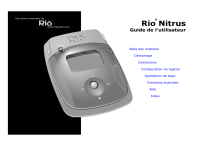
Lien public mis à jour
Le lien public vers votre chat a été mis à jour.
Caractéristiques clés
- Stockage de plus de 400 morceaux de musique
- Adaptateur de courant alternatif inclus
- Écouteurs inclus
- Écran LCD éclairé
- Batterie longue durée
- Connexion USB 2.0 très rapide
Questions fréquemment posées
Vous pouvez y lire des fichiers audio MP3 et WMA.
Oui. Vous pouvez lire des fichiers audio MP3 et WMA, ainsi que les fusionner.
Les fichiers WMA sont en général deux fois plus petits que les fichiers audio MP3 correspondants. Dans la mesure où la taille des fichiers WMA est plus petite, vous pouvez stocker plus de morceaux de musique sur moins d’espace sur les CD, les disques durs ou le Rio Nitrus. Le format WMA est exclusivement réservé aux ordinateurs Windows.
L’indicateur de batterie du Rio Nitrus est situé dans le coin supérieur droit de l’écran. Les segments qui apparaissent dans l’icône de la batterie montrent l’énergie restante. Si tous les segments sont allumés, la batterie est totalement rechargée. Si aucun segment n’est illuminé, la batterie est à plat. L’indicateur de batterie clignote lorsque la charge de la batterie est inférieure à 20%.